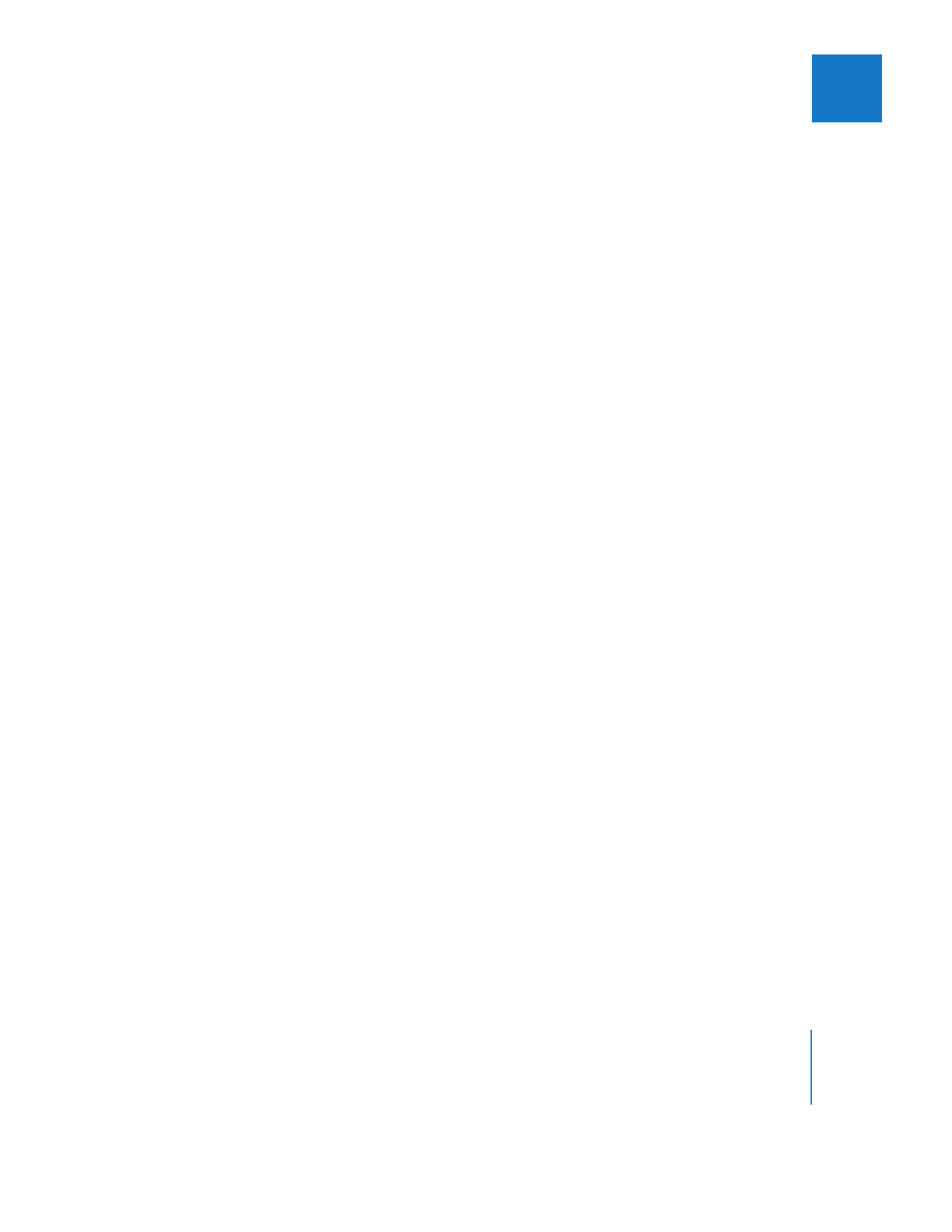
Auswählen einer Option für die Timecode-Anzeige
Final Cut Pro bietet die folgenden Anzeigeoptionen für Timecode, obwohl nicht alle
Optionen für alle Bildraten zur Verfügung stehen:
 Non-Drop Frame: Der Timecode-Zähler zählt mit einer gleichbleibenden Rate, ohne
dabei Zahlen auszulassen. Non-Drop-Frame-Timecode steht als Anzeigeoption für
jede Bildrate zur Verfügung.
 Drop-Frame: Die Bilder 0 und 1 werden in der ersten Sekunde jeder Minute ausge-
lassen, es sei denn, der Minutenwert ist ein Vielfaches von 10. Die ausgelassenen
Werte werden nicht in den Final Cut Pro Timecode-Feldern angezeigt, da sie ausge-
lassen wurden und sich nicht auf dem Band befinden. Drop-Frame-Timecode steht
ausschließlich als Anzeigeoption für (NTSC-) Mediendateien mit einer Bildrate von
29,97 fps zur Verfügung.
 60 @ 30: Zeigt Videomaterial mit einer Bildrate von 60 fps mit einem 30 fps Time-
code an. Diese Option wird zur Anzeige von Timecode für Formate mit 60 fps (wie
zum Beispiel 720p60) verwendet, die den 30 fps Timecode nutzen. Sie stimmt mit der
Timecode-Anzeige auf vielen Videorecordern überein, die Formate mit 60 fps wieder-
geben können (wie zum Beispiel ein DVCPRO HD-Videogerät). Jeder Timecode-Wert
stellt ein Paar aus zwei Videobildern dar, wobei das zweite Bild durch ein Sternchen
(*) zur Unterscheidung gekennzeichnet wird. Diese Option steht ausschließlich für
HD-Mediendateien mit 60 und 59,94 fps zur Verfügung.
 Bilder: Zeigt einen absoluten Bildzähler anstelle von Stunden, Minuten, Sekunden
und Bildern. Diese Option steht für jede beliebige Bildrate zur Verfügung.
 Feet + Frames: Zeigt einen „Feet + Frames“-Zähler für Filmmaterial. Dieser Zähler
basiert auf dem Filmstandard, der in den Projekteinstellungen zugewiesen wurde.
Wählen Sie „Bearbeiten“ >“ Projekteinstellungen“, um den aktuellen Filmstandard in
Ihrem Projekt zu ändern. Wählen Sie anschließend eine Option aus dem Einblend-
menü „Filmstandard“ aus.
Final Cut Pro kann den Timecode eines Clips in mehreren unterschiedlichen Anzeigefor-
maten anzeigen, ohne jedoch den Timecode selbst zu ändern. Für Trickfilmzeichner kann
beispielsweise ein absoluter Bildzähler (auch einfach Bilder in Final Cut Pro genannt)
nützlicher sein als ein SMPTE-Timecode. Die Timecode-Anzeige kann in den Fenstern
„Viewer“, „Canvas“, „Browser“ oder „Timeline“ ganz einfach geändert werden, sodass ein
absoluter Bildzähler anstatt der Angabe in Stunden, Minuten, Sekunden und Bildern
angezeigt wird. Sie können jederzeit zur normalen Timecode-Anzeige zurückkehren.
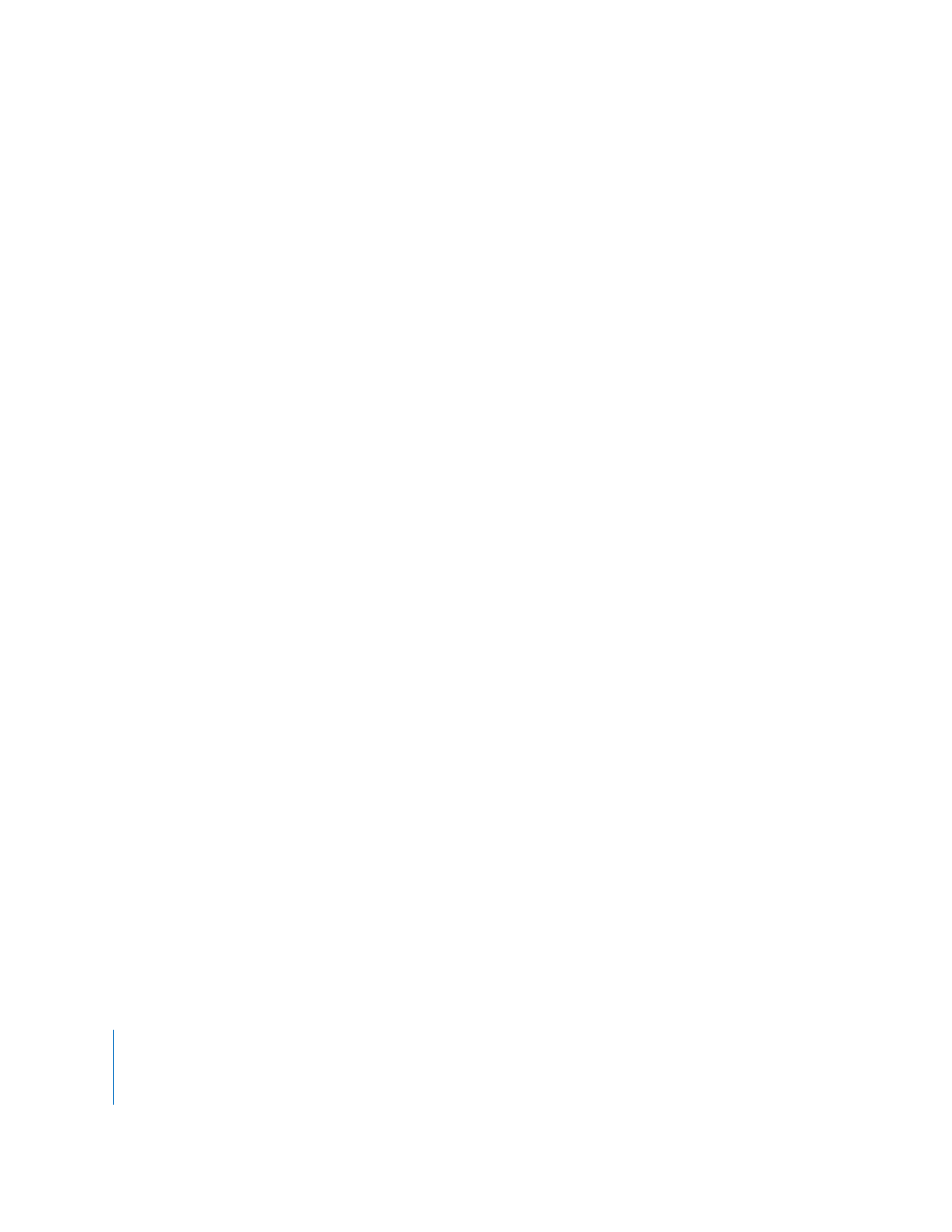
494
Teil III
Feinabstimmung des Schnitts
Wenn Sie kein NTSC-Material verwenden, steht keine Option zur Anzeige von Drop-
Frame-Timecode zur Verfügung, da ein Drop-Frame-Modus nur für 30 fps Timecode aus-
gewählt werden kann. PAL-Material (25 fps) HD-Material mit 60 fps bieten ausschließlich
einen Non-Drop-Frame-Anzeigemodus an. Non-Drop Frame bedeutet einfach, dass der
Timecode-Zähler mit einer durchgehenden Rate zählt, ohne dass Nummern bei der Zäh-
lung ausgelassen werden. „Non-Drop Frame“ bedeutet in diesem Zusammenhang die
„normale“ Timecode-Anzeige. In den meisten Fällen haben Sie lediglich die Möglichkeit,
Ihren Timecode als Non-Drop Frame (d. h. normalen Timecode-Zähler) oder Bilder (d. h.
einen absoluten Bildzähler) anzuzeigen.
Gehen Sie wie folgt vor, um das Format der Timecode-Anzeige zu ändern:
m
Klicken Sie bei gedrückter Taste „ctrl“ auf ein Timecode-Feld im Fenster „Viewer“,
„Canvas“, „Timeline“ oder „Browser“. Wählen Sie nun eine der verfügbaren Optionen zur
Timecode-Anzeige aus dem Kontextmenü aus.
Wichtig:
Wenn Sie die Timecode-Anzeige eines Clips ändern, wird die tatsächliche
Timecode-Spur in der Mediendatei jedoch nicht angepasst.
Gehen Sie wie folgt vor, um festzustellen, ob Drop-Frame- oder Non-Drop-Frame-
Timecode angezeigt wird:
 Bei Non-Drop-Frame-Timecode steht ein Doppelpunkt (:) zwischen den Werten für
Sekunden und Bilder.
01:22:45:26
 Bei Drop Frame-Timecode steht ein Semikolon (;) zwischen den Feldern für
Sekunden und Bilder.
01:22:45;26